Scopri come ordinare celle Excel per colore in questa guida dedicata. Un database pieno di colori su Microsoft Excel è difficile da utilizzare per vari motivi. Tuttavia, la pratica di mettere colori diversi per segnalare categorie differenti all'interno dello stesso database è ancora assai diffusa, oltre a rappresentare uno degli errori da non compiere su Excel. Ordinare tramite i colori è tendenzialmente inefficiente e andrebbe evitato, ma se riceviamo file da altre persone potremmo ritrovarci in questa situazione.
In questo articolo parleremo quindi di come risolvere a questo problema, dato che Excel permette di filtrare per colore all'interno di un determinato foglio di lavoro. Scopriamo assieme come con un semplice file (qui potete scaricare il file iniziale, in fondo all'articolo il finale).
Ordinare celle Excel per colore: caso pratico
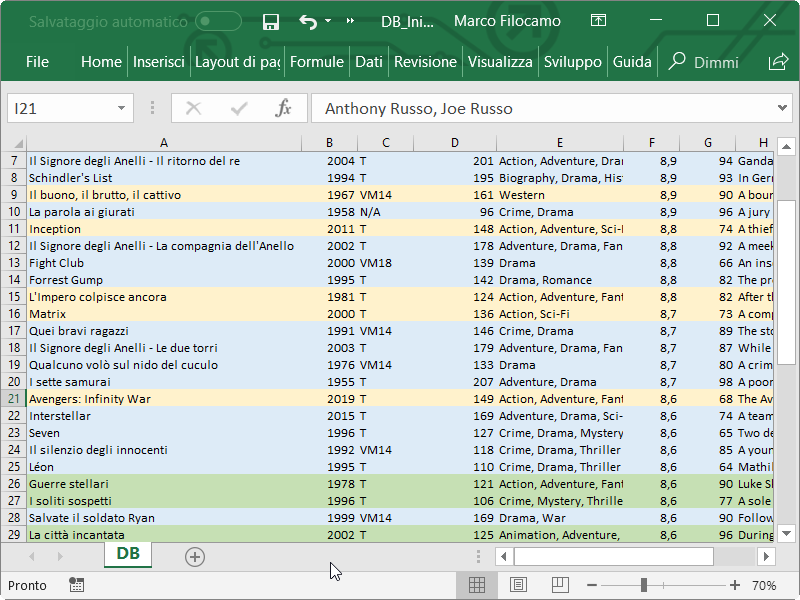
Il database iniziale ha alcune celle azzurre, altre gialle, altre verdi. Vorremmo vedere tutte le celle azzurre per prime, seguite da quelle gialle e poi dalle verdi. Potremmo creare una colonna di supporto nella quale segnalare il colore stesso della cella in modo da risolvere dato che sono solo 50 risultati. Ci rendiamo però conto che è una tattica comunque lunga e noiosa, oltre a poter dare origine a vari tipi di errori.
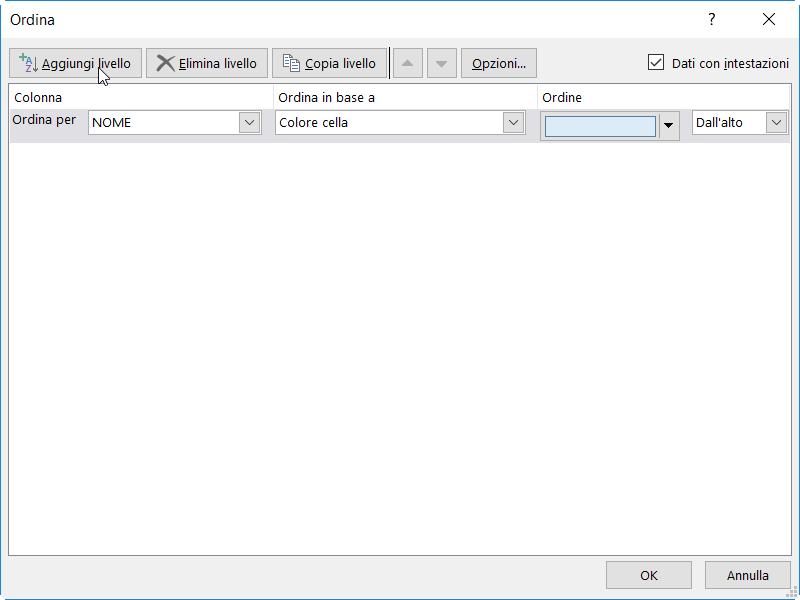
Il procedimento è: selezionare la riga A -> Home -> Ordina e filtra -> Ordinamento personalizzato -> Aggiungi livello. Da qui, scopriamo che la parte "Ordina in base a" presenta anche il colore della cella. Il grande vantaggio è anche che i colori siano pescati automaticamente dal sistema, quindi non dobbiamo inserirli a mano.

Una volta in questa schermata, ripetiamo l'operazione per tre volte in modo da selezionare tutti i colori del nostro foglio. La base di partenza è sempre "Aggiungi livello" seguita dalla selezione del colore, i dati sono con intestazioni in questo caso visto come è stato creato il database.
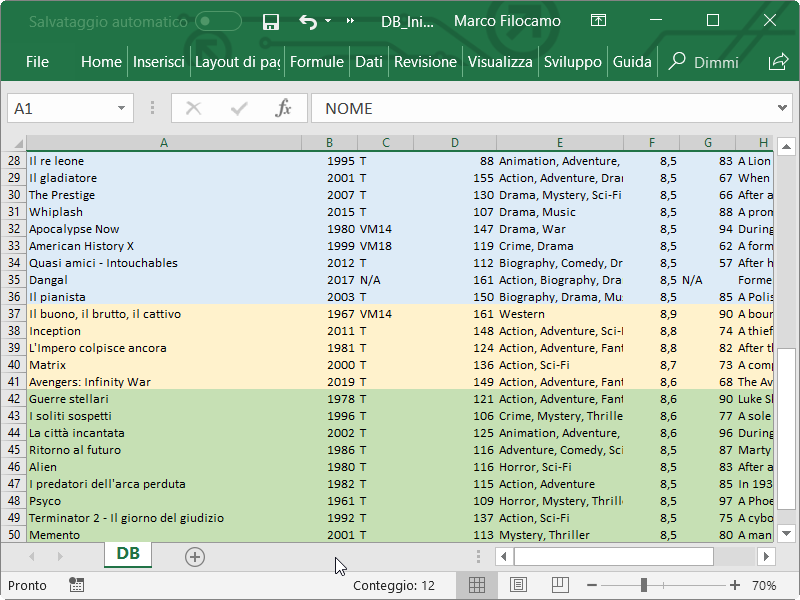
Et voilà, abbiamo risolto il nostro problema filtrando tutta la nostra base di dati secondo il colore. Lo stesso procedimento può essere seguito anche per il colore del carattere, per esempio filtrando tutte le celle con il carattere in rosso. L'ultimo caso è di filtrare secondo una icona della formattazione condizionale, che è piuttosto raro.
Sono un formatore e consulente esperto nell’uso e nell’insegnamento di Microsoft Excel. Microsoft MVP in Excel dal 2024.
Negli ultimi 3 anni ho tenuto corsi presso realtà in multinazionali come Aruba, Bridor, IMI Orton, Primadonna e SISAL, oltre a PMI e startup di diverso genere.

Realizzo corsi di formazione Excel dedicati per aziende, supporto professionisti 1:1 a distanza con call mirate e collaboro con aziende offrendo servizi di consulenza quali creazione di business plan, dashboard di vendita e non solo.
Vuoi saperne di più? Prenota una call gratuita di 15′!


































